背景:
MPAndroidChart折线图,是由于项目中要用到,所以这次把在做的过程中,所用到的api(网上很多,所以这里不是重点),以及遇到的问题和怎样解决问题写了这篇文章。如果过程中有问题,希望大家及时的提出来,一起共同进步。
一、直接上需求效果图
随着移动x轴坐标,对应的时间点和扫码次数都发生改变。当是x轴是24小时显示的时候,要求x轴每隔6个小时显示,如上图。如果是日期或者其他时间,x轴只显示开始和末尾的时间点。当移动x轴坐标的时候,lebal标签上的时间(即x轴)和统计的数据(即y轴)数据也发生不断的改变。
二、功能的实现(基本API的介绍)
1、设置图表数据
public void loadLineChartData() {
//所有线的List
ArrayList<LineDataSet> allLinesList = new ArrayList<LineDataSet>();
// Entry(yValue,xIndex);一个Entry表示一个点,第一个参数为y值,第二个为X轴List的角标
ArrayList<Entry> entryList = new ArrayList<Entry>();
for (int i = 0; i < mList.size(); i++)
{
Map.Entry<String, Integer> mapEntry = Tools.fstMapEntry(mList.get(i));
String time = mapEntry.getKey(); //时间
//x轴方向上的坐标值(时间)
xVals.add(time);
ContentUtil.makeLog("time----",time);
// y轴方向数据
int type = mapEntry.getValue(); //统计的数据
types.add(type);
//Entry(yValue,xIndex);一个Entry表示一个点,第一个参数为y值,第二个为X轴List的角标
entryList.add(new Entry(type, i));
ContentUtil.makeLog("type------",type + "");
}
//LineDataSet可以看做是一条线
LineDataSet dataSet = new LineDataSet(entryList, "dataLine");
dataSet.setLineWidth(2.5f);
dataSet.setCircleSize(4.5f);
dataSet.setHighLightColor(Color.RED); // 设置点击某个点时,横竖两条线的颜色
dataSet.setDrawValues(false); // 是否在点上绘制Value
// dataSet.setValueTextColor(Color.WHITE);
dataSet.setValueTextSize(24f);
// 图标上的点的数据是否用小圆圈标示
dataSet.setDrawCircles(false);
//设置允许曲线平滑
dataSet.setDrawCubic(true);
// 设置折线的平滑度
dataSet.setCubicIntensity(0.4f);
// 设置允许填充
dataSet.setDrawFilled(true);
dataSet.setColor(Color.WHITE);
// 设置填充颜色
dataSet.setFillColor(context.getResources().getColor(R.color.table_content_color));
allLinesList.add(dataSet);
//LineData表示一个LineChart的所有数据(即一个LineChart中所有折线的数据)
LineData mChartData = new LineData(xVals, allLinesList);
// set data
chart.setData((LineData) mChartData);
// 标签数据的设置
// 动态设置标签的数据
LineChartMarkerView markerView = new LineChartMarkerView(context, R.layout.label_view, typeName,mList,mLabelTime,mLabelData);
chart.setMarkerView(markerView);
markerView.invalidate();
// }
chart.setVisibleYRangeMaximum(50f,YAxis.AxisDependency.LEFT);
chart.moveViewToY(60,YAxis.AxisDependency.LEFT);
}2、设置图表样式
public void setLineChartStyle() {
// 设置手势
// chart.setOnChartGestureListener(this);
chart.setDrawGridBackground(false); // 设置网格背景
chart.setTouchEnabled(true); //设置表格是否有触摸事件
chart.setDoubleTapToZoomEnabled(true);
chart.setScaleEnabled(false); // 设置缩放
chart.setDoubleTapToZoomEnabled(false); // 设置双击不进行缩放
chart.setAutoScaleMinMaxEnabled(false);
chart.setDrawBorders(false);//是否在折线图上添加边框
chart.setDescription("");
// chart.setDragEnabled(true);// 是否可以拖拽
// 设置X轴
XAxis xAxis = chart.getXAxis();
xAxis.setAvoidFirstLastClipping(true); //x轴上起点和终点坐标数显示不完全
if ("1".equals(mDateStart)) {
xAxis.setLabelsToSkip(5); //设置x轴相邻两个点的间隔5个时间,如0:00,6:00,12:00
ContentUtil.makeLog("ToSkip--","000000000");
}else {
//其他时间,只显示首末的时间
xAxis.setLabelsToSkip(xVals.size() -2);
ContentUtil.makeLog("ToSkip--","1111111111");
}
// xAxis.setTypeface(mTf); // 设置字体
xAxis.setEnabled(true);
xAxis.setDrawGridLines(false);
xAxis.setSpaceBetweenLabels(1);
// 让x轴在上面
xAxis.setPosition(XAxis.XAxisPosition.TOP);
// 设置x轴字体的颜色
xAxis.setTextColor(context.getResources().getColor(R.color.share_text_color));
// 图例
chart.getLegend().setEnabled(false);
YAxis axisRight = chart.getAxisRight();
// 隐藏右边 的坐标轴
axisRight.setEnabled(false);
axisRight.setAxisMinValue(-10);
//隐藏右边坐标轴横网格线
axisRight.setDrawGridLines(false);
//隐藏左边坐标轴横网格线
YAxis axisLeft = chart.getAxisLeft();
axisLeft.setDrawGridLines(false);
axisLeft.setEnabled(false);
// 获得左侧侧坐标轴
YAxis leftAxis = chart.getAxisLeft();
// leftAxis.setValueFormatter(new MyYAxisValueFormatter());
leftAxis.setTextSize(18f);
leftAxis.setPosition(YAxis.YAxisLabelPosition.INSIDE_CHART);
//设置右侧坐标轴
YAxis rightAxis = chart.getAxisRight();
rightAxis.setDrawAxisLine(false); // 右侧坐标轴线
rightAxis.setDrawLabels(false); // 右侧坐标轴数组Label
}








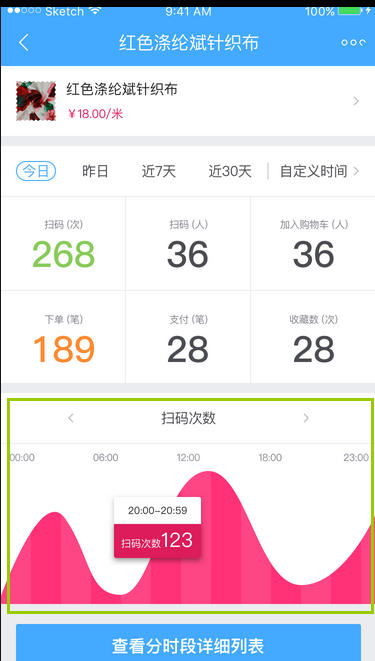














 843
843

 被折叠的 条评论
为什么被折叠?
被折叠的 条评论
为什么被折叠?








